EA導入説明
EA受け取り
① 以下のリンよりHFMの口座開設を行てください。
※必ず口座はMT4、PREMIUM口座を選択してください。
既にHFMの口座をお持ちの方は、追加で口座を作成して
イントロデューシングブローカーID入力欄に『p1fqynjqrr』を入力してください。
※イントロデューシングブローカーにID入力後、必ず『追加』をクリックしてください。
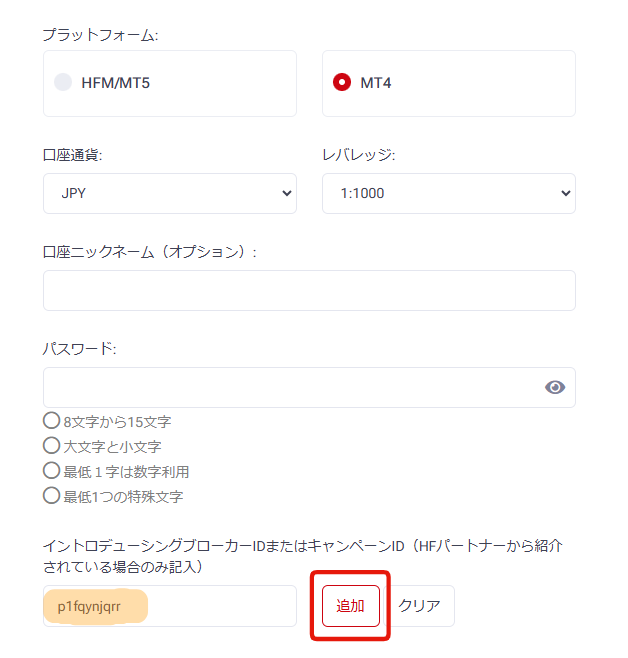
②口座開設が完了したら公式ラインにMT4の口座番号をお送りください。
③VPSの契約
PCを持っていない方は、VPSでも運用可能です。
以下のリンクよりVPSを契約して運用してください。
スペックは『Win3』プランが好ましいが、『Win2』プランでも問題はないです。
上記確認取れた方は、公式ラインでEAを配布いたします!!
EA設置方法
①HFMのMT4をダウンロードしてください。
※MT5をダウンロードしないように注意してください。
下のリンクをクリックでHFMのMT4がダウンロードされます!
https://www.hfm.com/int/jp/inner/d-mt4
②MT4の左上の『ファイル』⇒『データフォルダを開く』⇒『MQL4』⇒『Experts』を開いた後、提供したex4ファイルを『コピペ』 or 『コピー&ペースト』をする。
完了後、必ずHFMのMT4を再起動してください。
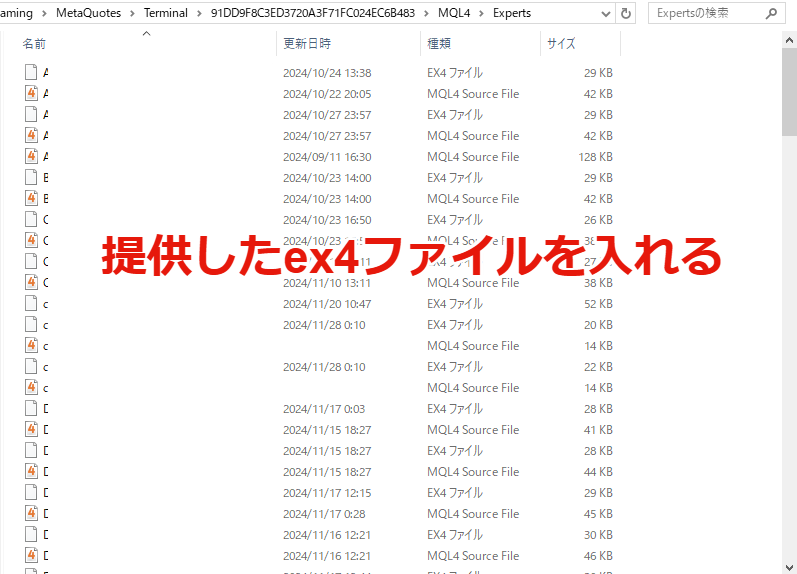
③新規チャートからEUR/USD(ユロドル)を選択して、EUR/USDのチャートを表示する。
※上記はユロドルですが、Gold_Phase1の場合はGoldのチャートを表示する。
タイムフレームは必ずM1(1分足)にしてください。
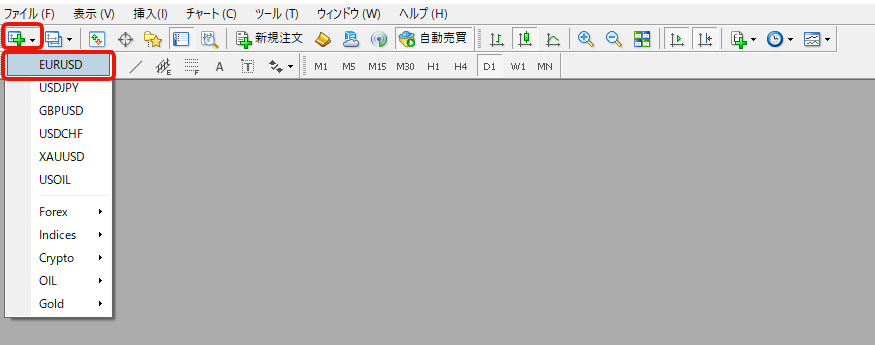
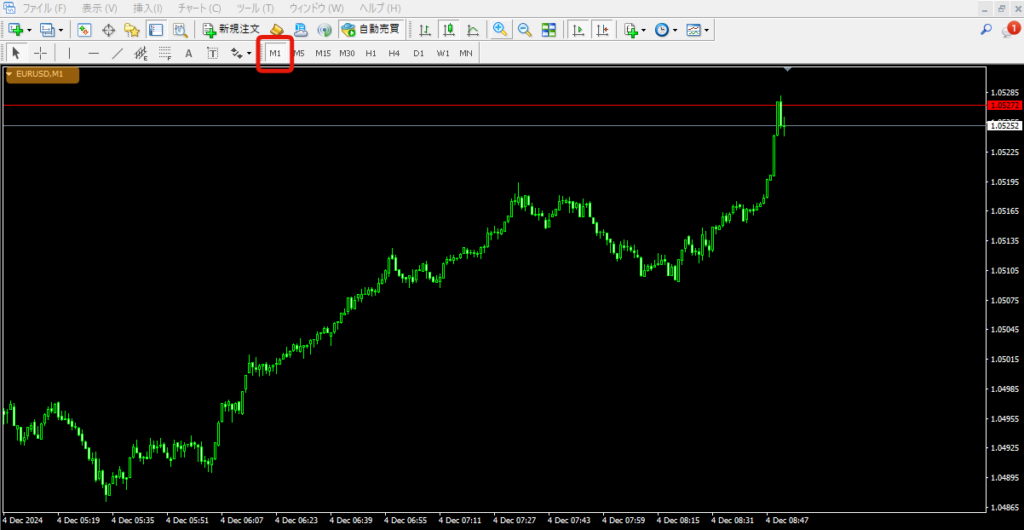
④ ②で格納したEAをユロドルに導入します。
赤枠内をクリックして、ナビゲーターを開きます。
ナビゲータを開いたら、エキスパートの項目を開き、
②でフォルダに入れたファイル名のファイルをダブルクリックかドラッグ&ドロップでチャートに反映をする。

赤枠内の以下2か所にチェックを入れて『OK』をクリックする。
・『自動売買を許可する』
・『DLLの使用を許可する』
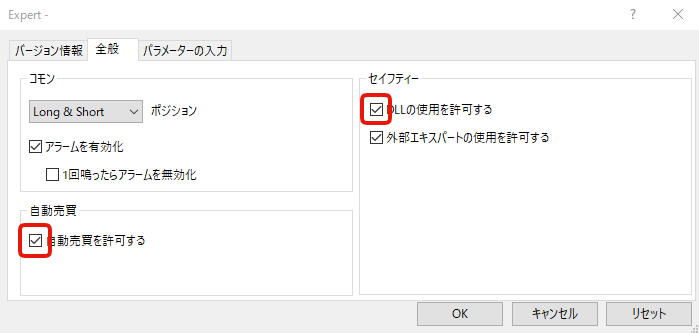
赤枠内の自動売買をONにして、オレンジ内の絵文字がニコちゃんマークになっていれば設置完了。


